Новогодним подарком в этом году стали для меня новая команда и проект на языке R, о котором в тот момент я знал немного. Поначалу было трудно и не понятно, но время шло, картинка прояснялась. С чем-то удалось разобраться, что-то пришлось принять как есть. И вот, спустя два с половиной месяца работы на R, я решил поделиться опытом и рассказать о своих первых шагах в этом проекте. Я не буду описывать все свои душевные муки и эмоции, которые переполняли меня в процессе освоения этого очень интересного языка, а сосредоточусь на технической стороне вопроса. Цель моей статьи рассказать о том, как отлаживать код в RStudio и создавать новый проект на R.
Первое с чем пришлось мне столкнуться – это отладка приложения. В RStudio есть возможность выделить отдельные участки кода и запустить их. Это очень помогает при работе с R markdown, так как в них, в режиме Debug, нельзя поставить точку останова. А выделить строчки и запустить их можно где угодно.

Язык R Studio: основы работы для аналитики | Ч.1
Причем переменные, которые будут вызываться в этих строчках, он берет из глобального окружения. Получается, что для проверки того, как работает та или иная функция достаточно создать глобальные переменные, построчно запускать код из этих функций и смотреть что происходит. Я работаю в RStudio, где на вкладке Global Environment можно увидеть значения этих переменных.

Создают или меняют значения этих переменных через Console.

Но кроме переменных есть другая проблема. Когда вы выполняете команды построчно, он может не найти код функций, которые вызываются в тех строчках, которые вы выполняете. Для этого их тоже надо загрузить в память. Чтобы это сделать, надо открыть файл с кодом этой функции и нажать на кнопку Source.
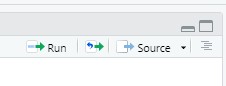
Есть в RStudio и классический Debug режим. В нем присутствует возможность ставить Break Points, с возможностью запуска в режиме отладки и функция browser(), встретив которую R прерывает выполнение кода, позволяя отладить приложение. Но в нашем проекте это не получило широкого распространения из-за работы с R markdown.
Следующее с чем я столкнулся в R – это два типа проектов: обычный проект (New Project) и проект типа package (R Package). Когда я пришёл в команду, там был некий микс из этих 2-х. Вроде был Package, но он не собирался и запускали его через RScrtipt. Сейчас, благодаря усилиям моих коллег, у нас работающий R Package.
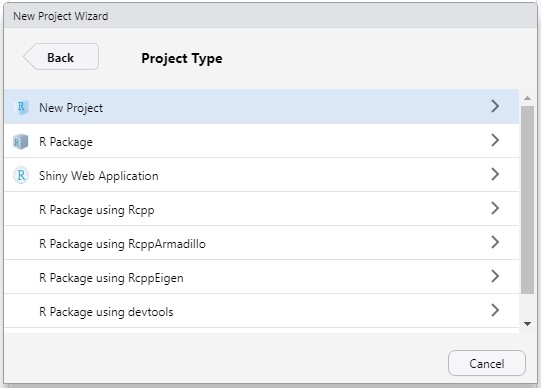
Обычный проект (New Project) предлагает написать R-скрипт файлы, где один файл подключается к другому через функцию source(). Таким образом, при запуске скрипта получается как бы “один очень большой файл”, в который включены все файлы проекта. Это не всегда удобно и не очень гибко.
Восстановление данных с использованием программы R-studio
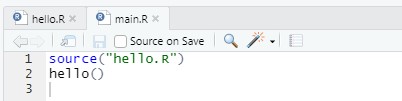
В отличие от обычного проекта, проект типа R Package предлагает нам написать библиотеку функций на R, которую потом можно будет установить на любую машину и вызывать эти функции внутри своего R-скрипт файла. Есть правда один нюанс. Функции доступны только из R-скрипта. Поэтому, прежде чем начать с ними работать, нужно будет создать такой скрипт и уже в нем прописать вызовы этих функций.
Запускается он в консоли с помощью команды: Rscript. Чтобы это работало нужно в переменных окружения прописать путь к файлу Rscript.exe. На моей машине этот путь выглядит так: C:Program FilesRR-4.0.3bin. При создании своих функций в проекте типа Package, в режиме разработки, следует пользоваться функцией load_all(), которая подтягивает все изменения в память. Если ей не пользоваться, то при всяком изменении кода в проекте, для того чтобы эти изменения вступили в силу, надо запустить процесс инсталляции, что R делает не быстро.
Теперь о проекте R-Package: В отличие от простого проекта, он содержит некую обязательную структуру и специальные файлы. Это:
- файл DESCRIPTION с описанием пакета,
- папка man для описания функций,
- файл NAMESPACE со списком доступных функций создаваемого пакета,
- папка с названием R, в которой должен лежать ваш код на языке R
- файл .Rbuildignore со списком того, что не входит в пакет при его сборке
- файл .Rhistory, который хранит историю команд в консоли
- .RData хранит содержимое вкладки Environment, точнее данные которые были загружены в память при работе с проектом
При создании проекта типа R Package используют утилиту roxygen2. Она помогает создать документацию для вашего пакета. Идея в том, что вы описываете каждую функцию прямо в коде, а утилита уже сама переносит это описание в папку man, конвертируя в необходимый формат и добавляет информацию о функциях в файл NAMESPACE. Подробнее о roxygen2 тут.
Ещё есть полезные пакеты для настройки проекта, которые используют практически во всех инструкциях по его созданию, как минимум во всех тех, что я нашёл в Интернет:
- devtools – основной пакет, в котором собранно большинство команд для работы с проектом в их упрощенном виде
- usethis – пакет помощник, упрощающий выполнение многих рутинных операций
- testthat — пакет для написания Unit тестов
- covr — пакет для проверки кода на покрытие unit тестами
Для удобства работы, в RStudio уже встроены средства проверки вновь создаваемого проекта (Check Package) и его тестирования (Test Package).

Вроде бы всё, что хотел, рассказал, но лучше один раз увидеть, чем сто раз прочитать. Ниже видео о том, как начать работать с R:
- Начало работы с R на RStudio. Проект на языке R или пакет на языке R
- Создание проекта R package вместе с Unit tests и documentation
- Запуск и отладка R кода для проекта R Package
Источник: habr.com
R studio что за программа
Место радости
Ait an Anam-Cara
Обзор R-Studio — программы для восстановления данных
Утерянные данные. Всего два слова, а какая гамма эмоций! Какая обширная палитра оттенков! От такой повседневной проблемы со случайным удалением нужного файла (и, конечно, без использования «Корзины», иначе проблема бы не возникла) до повреждения файловой системы.
И неважно, что было утеряно — любимая запись, купленная в интернет-магазине, уникальная домашняя фотография, почти дописанная диссертация, — радости это событие не доставляет никогда. И поздно рвать волосы, причитая о том, что данные надо своевременно резервировать (хотя урок на будущее извлечь можно и нужно). Все потеряно!
Все ли? «Нет!» — отвечают специалисты корпорации R-TT и предлагают воспользоваться современным продуктом для восстановления утерянной информации, носящим название R-Studio. Неважно, как именно были утеряны данные, — если это не связано с физическими повреждениями носителя, производители обещают высокие шансы на спасение информации в широком диапазоне случаев.
Автор имел несчастье сравнить в экстремальной ситуации в действии несколько популярных продуктов для восстановления данных — и лишь R-Studio выполнила поставленную перед ней задачу на все 100%.
Прежде чем мы перейдем к обзору программы — необходимый минимум информации, который нужно усвоить перед работой с любым средством восстановления. Он состоит всего из двух правил.
Никогда не сохраняйте восстанавливаемую информацию на тот же носитель (или тот же раздел носителя)! Исключите любые операции, связанные с записью на него.
Если вы не уверены в последствиях любой из своих операций — не выполняйте ее, так как можете только навредить и исключить возможность восстановления ценных данных даже специалистами. Если утеряно что-то ценное, то это не тот случай, когда стоит учиться на собственных ошибках. Уж лучше сразу нести пациента в сервисный центр.
А теперь непосредственно о программе. Сразу после запуска мы попадаем в главное окно, которое носит название Drive view («Просмотр дисков»). Здесь можно увидеть все накопители, обнаруженные в системе.
В случае с жесткими дисками наглядно представлены все существующие логические разделы и неразмеченные области, но работой с винчестерами программа не ограничивается, поддерживая также CD- и DVD-диски, дискеты, различные флеш-карты и USB-накопители, а также несколько более экзотических типов носителей. Все это удобно представлено в левой части окна в виде древовидной структуры, напоминающей привычный «Проводник». Правая часть окна отведена под справочную информацию о выбранном носителе и может похвастаться полным и удобным представлением действительно необходимых параметров и характеристик — от файловой системы до физической геометрии диска. Кстати, список поддерживаемых третьей версией пакета файловых систем очень обширен и включает в себя FAT и NTFS (Windows), Ext2 и Ext3 (Linux), USF1 и USF2 (BSD).
Окно Drive view
Если файловая система не пострадала, а нужные вам файлы были просто удалены, то наиболее быстрым способом их восстановления будет открыть (Open) нужный носитель. Сделать это можно разными способами — обычным двойным кликом, через контекстное меню или главное меню программы. Хотелось бы отметить, что это приятная отличительная черта пакета — очень простая и очевидная навигация, позволяющая выбрать наиболее удобный способ выполнения каждой операции. Открыв диск, вы увидите перед собой окно File view («Просмотр файлов»), напоминающее все тот же классический «Проводник»: дерево каталогов в левой части и список файлов в правой. Удаленные файлы и папки можно отличить от существующих по перечеркнутой красным крестом пиктограмме в списке.
Разумеется, не все файлы, информация о существовании которых сохранилась в файловой системе, можно восстановить — в первую очередь это зависит от того, не записывалась ли какая-либо другая информация на то же самое место (вспомним первое правило, отмеченное выше). Вся процедура восстановления в общем случае сводится к выбору галочками необходимых удаленных файлов, нажатию пункта меню Recover marked («Восстановить помеченные») и выбору места сохранения (и снова применим первое правило, а точнее, его следствие — не сохранять потерянную информацию на тот же диск). Для продвинутых пользователей предоставляются возможность выбора восстанавливаемых файлов по маске и поиск по различным атрибутам (имя, дата создания, размер и т. п.)
В случае когда модифицирована или повреждена файловая система (например, произведено обычное форматирование), восстановление происходит не намного сложнее, хотя и намного дольше. Вместо открытия диска его приходится сканировать (Scan).
Достаточно продолжительная операция, ход которой отображается графически в виде веселых разноцветных квадратов в правой части окна Drive view (хотя пользователю наверняка не весело), состоит в подробном анализе целиком всего содержимого выбранного накопителя на предмет наличия служебных метазаписей файловой системы, позволяющих установить оригинальное местоположение файлов и попытаться прочитать их. В этом случае не является редкостью возможность восстановления файлов без сохранения их оригинальных имен. Некоторую помощь при этом может оказать интеллектуальный механизм распознавания определенных типов файлов, представленный в третьей версии продукта. Он позволяет распознать на основании определенных признаков некоторые популярные типы файлов. Включите эту возможность при запуске сканирования — и на выходе помимо обычных результатов вы получите отдельный список распознанных файлов, рассортированных по типу: «MPEG Layer III Audio», «ZIP Archive» и т. п. Помимо этого R-Studio позволяет осуществлять предпросмотр большого количества файлов различных форматов, что дает возможность выбрать подлежащую спасению информацию, даже если имена файлов утеряны.
После окончания процедуры сканирования пользователю предлагается список разделов, распознанных в сканированной области. Цветовое кодирование показывает, существуют ли в этом разделе корректная загрузочная запись и корректные фрагменты файловой структуры, — это косвенным образом соотносится с возможностью восстановления содержащейся в этом разделе информации. Каждому из этих разделов соответствует собственное уже знакомое окно File view.
Помимо описанного базового функционала программа может предложить несколько более специализированных функций. К таким расширенным возможностям программы можно, например, отнести создание образа носителя для последующего анализа и восстановления — очень полезная возможность, если вашему винчестеру становится хуже прямо на глазах, информация продолжает пропадать (по причине деятельности вируса или появления сбойных секторов), когда длительную операцию по сканированию и восстановлению пациент может не пережить. Побитовая его копия, над которой будут проводиться все последующие процедуры, — отличное решение этой проблемы.
Другая важная и актуальная особенность программы — восстановление информации с разделов, которые были объединены в RAID-массив. Вообще, работа с программным и аппаратным RAID реализована в R-Studio совершенно прозрачно — массивы распознаются автоматически и доступны наравне с обычными жесткими дисками. Однако если по каким-либо причинам автоматического распознавания не произошло, программа позволяет создать виртуальный массив и работать с ним как с реальным. Главное — знать порядок расположения дисков в нем.
Программа поставляется в достаточно большом количестве комплектаций, отличающихся дополнительной функциональностью, излишней в домашнем применении (но, возможно, незаменимых для системных администраторов крупных компаний), ну и ценой, разумеется. Например, отдельная версия R-Studio обладает возможностями восстановления информации внутри локальной сети. Вне зависимости от приобретаемой лицензии в любую поставку входит R-Studio Emergency — специальная версия продукта, работающая с компакт-диска или набора дискет. Она позволяет воспользоваться возможностями R-Studio, даже если не удается загрузить операционную систему.
И все-таки именно за счет своей простоты в освоении R-Studio можно порекомендовать в первую очередь классу продвинутых пользователей. Освоение азов работы с программой является достаточно несложным для тех, кто имеет общее представление о принципах хранения информации в компьютере. Именно поэтому при утрате данных рассматриваемый продукт вполне может послужить быстрой, простой и удобной альтернативой посещению специализированных центров — особенно если ценность потерянной информации превышает стоимость лицензии.
Официальное описание программы:
R-Studio — наиболее многофункциональное программное обеспечение по восстановлению данных, поддерживающее файловые системы FAT12 / 16 / 32, NTFS, NTFS5 (созданный или обновленный Win2000), Ext2FS (Linux). Позволяет восстанавливать файлы, как на локальных логических и физических жестких дисках, так и на дисках, расположенных на удаленных компьютерах через компьютерную сеть.
R-Studio Data Recovery Features:
— Standard Windows Explorer — style interface.
— Host OS: Windows 9x, ME, NT, 2000, XP, 2003 Server, Vista.
— Data recovery over the Network. Files can be recovered on network computers running Win95/98/ME/NT/2000/XP/2003/Vista, Macintosh, Linux and UNIX.
— Supported file systems: FAT12, FAT16, FAT32,NTFS, NTFS5 (created or updated by Win2000/XP/2003/Vista), HFS/HFS+ (Macintosh) and Ext2FS/Ext3FS (Linux).
— Recognition and parsing Dynamic (Windows 2000/XP/2003/Vista), Basic(MBR) and BSD (UNIX) partitions layout schema and Apple partition map. Dynamic partitions over GPT are supported as well as dynamic partitions over MBR.
— Damaged RAID recovery. If OS cannot recognize your RAID, you can create a virtual RAID from its components. Such virtual RAID can be processed like a real one.
— Creates IMAGE FILES for an entire Hard Disk, Partition or its part. Such image files can be compressed and split into several files to put it on CD/DVD/Flash or FAT16/FAT32. Then the image files can be processed like regular disks.
Data recovery on damaged or deleted partitions, encrypted files (NTFS 5), alternative data streams (NTFS, NTFS 5).
— Recovering data if:
— FDISK or other disk utilities have been run;
— VIRUS has invaded; FAT is damaged; MBR is destroyed.
— Recognizes localized names.
— Recovered files can be saved on any (including network) disks accessible by the host operating system.
— File or disk content can be viewed and edited with the advanced hexadecimal editor. The editor supports NTFS file attribute editing.
Источник: 0lesja-0lgerd.livejournal.com
R-Studio 9.2 Build 191153 + Repack + Portable

Перед вами новая версия удобной программы, цель которой помочь вам восстановить случайно утерянные данные с жестких дисков, такое может случиться с любым пользователям. Естественно разработчики пишут о том, что вы сможете найти утерянные данные и восстановить из в случае если он был полностью удален с жесткого диска, если раздел диска был поврежден, также программа поможет в случае форматирования диска, если атаковал вирус, ниже можно скачать R-Studio.
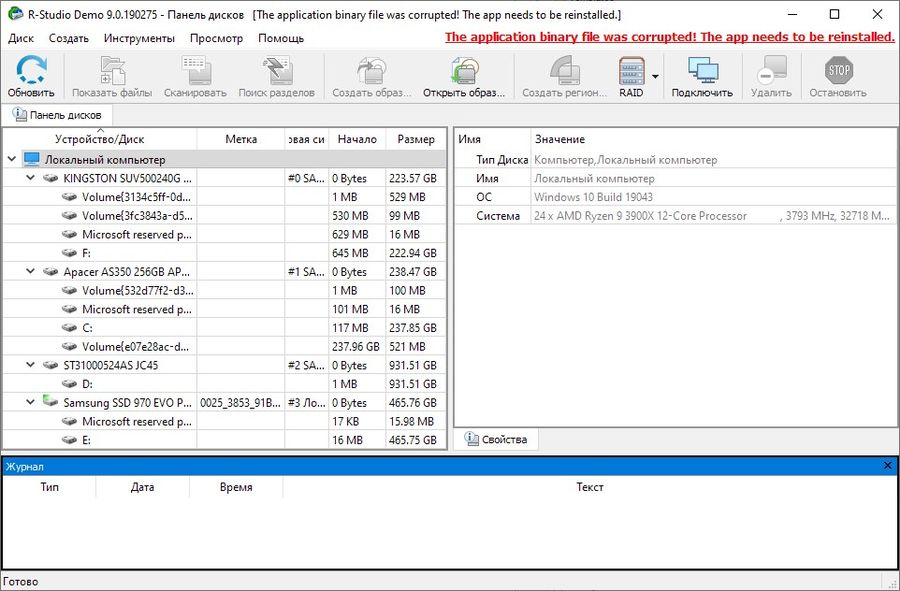
Приложение умеет работать с большинством файловых систем, тут вам и FAT12/16/32? NTFS/5, HFS/+, UFS1/2 и так далее. Хочу отметить, что R-Studio умеет искать и восстанавливать файлы не только на вашем компьютере, вы сможете подключиться к компьютерам в локальной сети и спокойно восстановить данные уже с их жестких дисков, что довольно удобно, когда вы работаете в компании например.
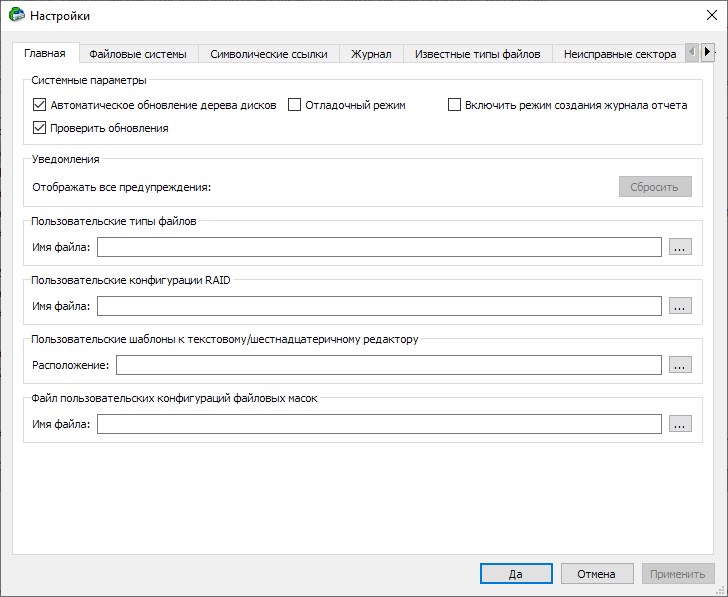
Стоит отдельно отметить простой и понятный интерфейс, имеется Русская поддержка, также вы получите большое количество параметров, все они способны максимально полно помочь восстановить необходимые файлы, в ваших руках будет полный контроль за процессом восстановления, вы сможете выбрать конкретные форматы файлов которые вас интересуют, вроде можно просматривать их предварительно перед самим процессом восстановления.
На тему взлома, если в архиве ключ R-Studio, вам надо просто скопировать из него данные и активировать программу, если патч для регистрации, копируем в папку куда инсталлировали софт, запускаем и патчим. Бывает иногда crack выкладываю, его надо также скопировать в папку с программой, заменив оригинальный файл, совсем редко бывает идет файл лицензии R-Studio, его надо указать при запуске, подхватится автоматически.
- Приложения для восстановления файлов, как и любое другое программное обеспечение, могут быть ужасными или отличными.
- R-Studio относится ко второй категории, с комплексным управлением дисками и степенью глубины, которую редко встретишь.
- Как бы ни была хороша функция восстановления, она несколько второстепенна по сравнению со всем остальным, что предлагается нам.
- Пользовательский интерфейс функционален.
- Русская версия присутствует
Источник: rsload.net